
Καλώς ορίσατε στο Ενημερώσεις, μια πρώτη εφαρμογή που σας επιτρέπει να δημιουργείτε, να υποβάλλετε και να ελέγχετε ενημερώσεις. Άτομα μπορούν εύκολα να δουν τις ενημερώσεις, τις αναφορές και τις αναφορές των υπαλλήλων τους σε ένα σημείο για να βεβαιωθούν ότι η ομάδα βρίσκεται σε καλό δρόμο για την επιτυχία, είτε πρόκειται για επαναλαμβανόμενες διαδικασίες που συμβαίνουν σε τακτική βάση είτε για ενημερώσεις που μπορεί να απαιτούνται τη δεδομένη στιγμή οποιαδήποτε στιγμή.
Είτε σε επιτραπέζιο υπολογιστή είτε σε κινητή συσκευή, οι εργαζόμενοι ειδοποιούνται για τη ροή της εργασίας και μπορούν εύκολα να ολοκληρώσουν και να υποβάλουν ενημερώσεις, εξοικονομώντας χρόνο και ενέργεια σε όλους.
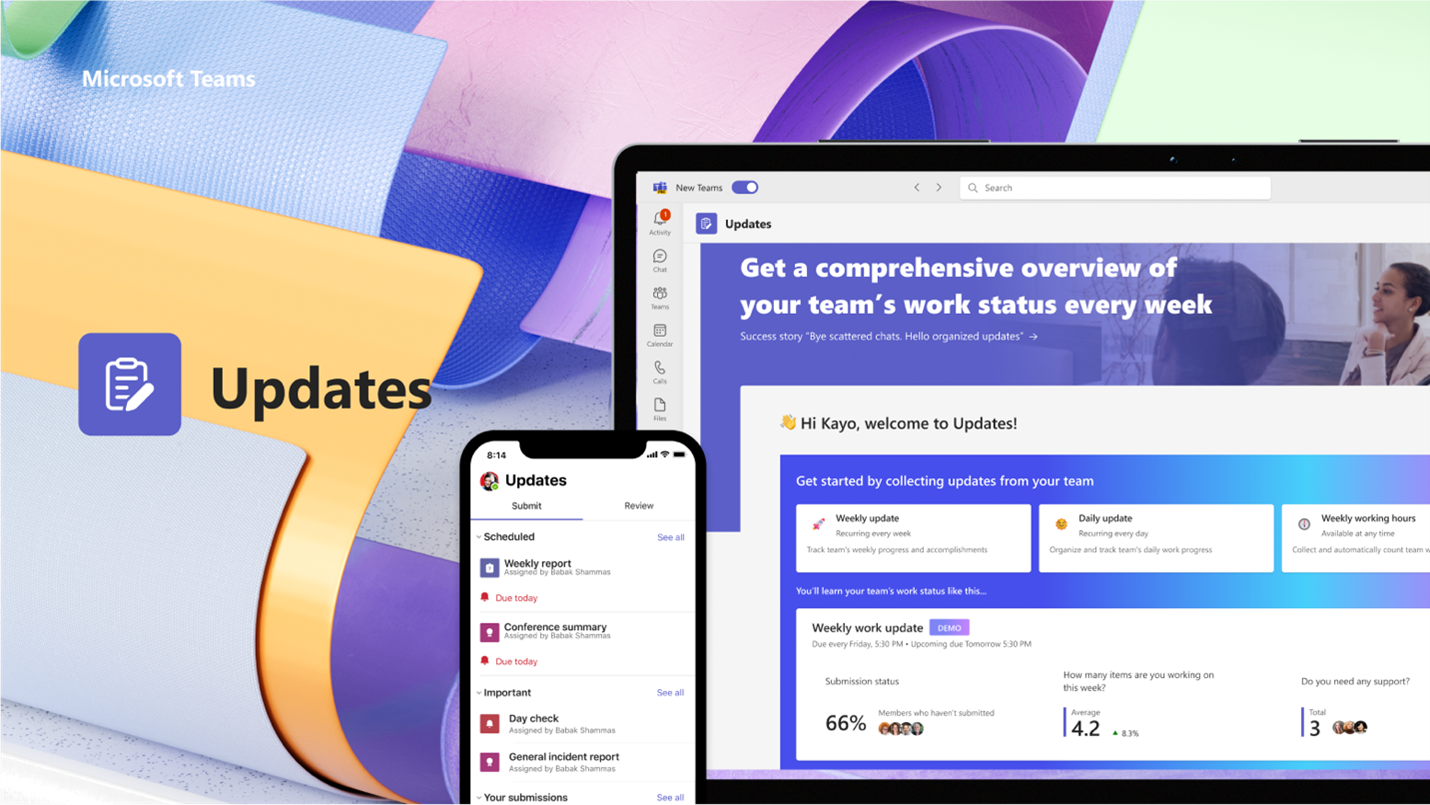
Άνοιγμα της εφαρμογής Ενημερώσεις
Θα βρείτε Ενημερώσεις στην αριστερή πλευρά του Teams μαζί με άλλες εφαρμογές. Επιλέξτε το για να ξεκινήσετε την αποστολή και λήψη ενημερώσεων. Αν δεν το βλέπετε εκεί, επιλέξτε + Εφαρμογές στην αριστερή πλευρά του Teams και αναζητήστε Ενημερώσεις.
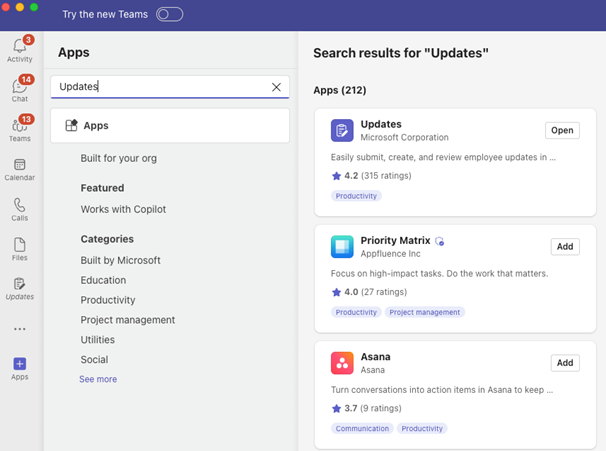
Αίτημα για ενημέρωση
Από την εφαρμογή, μπορείτε να ζητήσετε από τα μέλη της ομάδας σας να ενημερώσουν την κατάσταση εργασίας τους ζητώντας μια ενημέρωση:
-
Επιλέξτε ένα από τα προτεινόμενα πρότυπα που συμπληρώνουν τις καθημερινές σας ενημερώσεις. Εάν επιλέξετε ένα πρότυπο, κάντε προεπισκόπηση των περιεχομένων ή επιλέξτε Χρήση προτύπου.
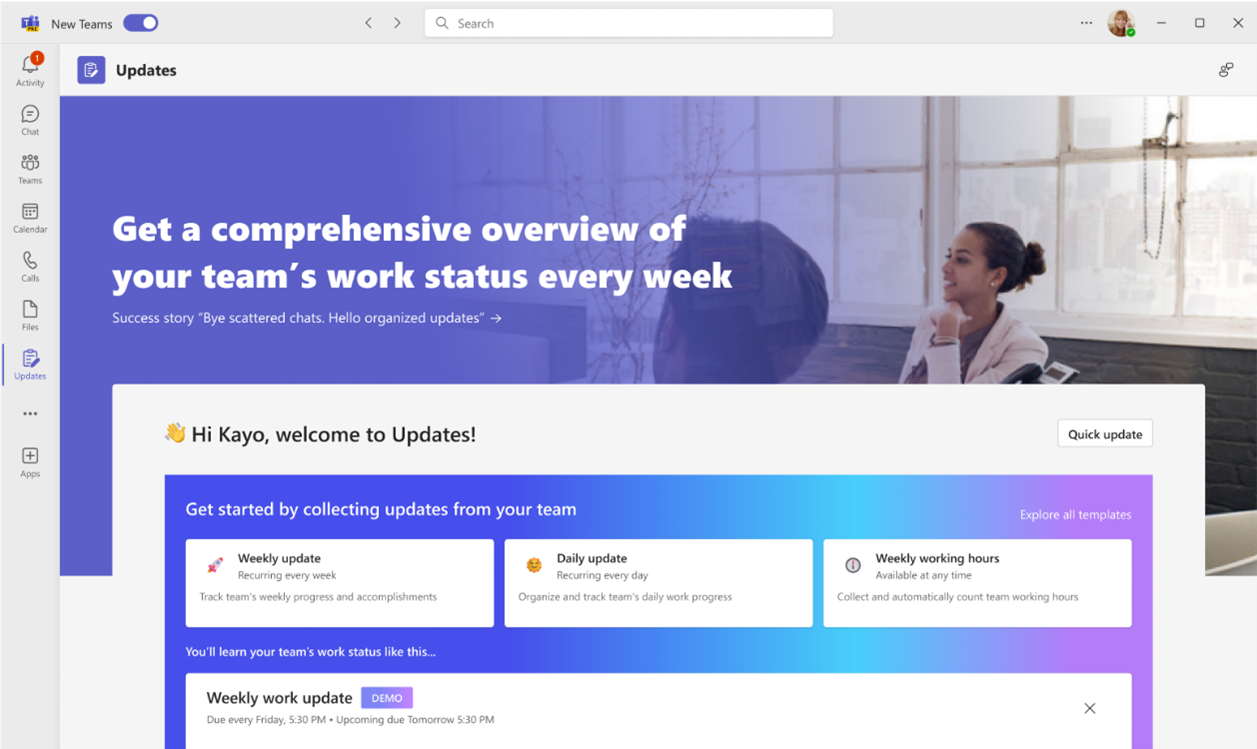
-
Μπορείτε να επιλέξετε Εξερεύνηση όλων των προτύπων για περισσότερα πρότυπα και να επιλέξετε Έναρξη από κενό για οτιδήποτε ενδιάμεσο.
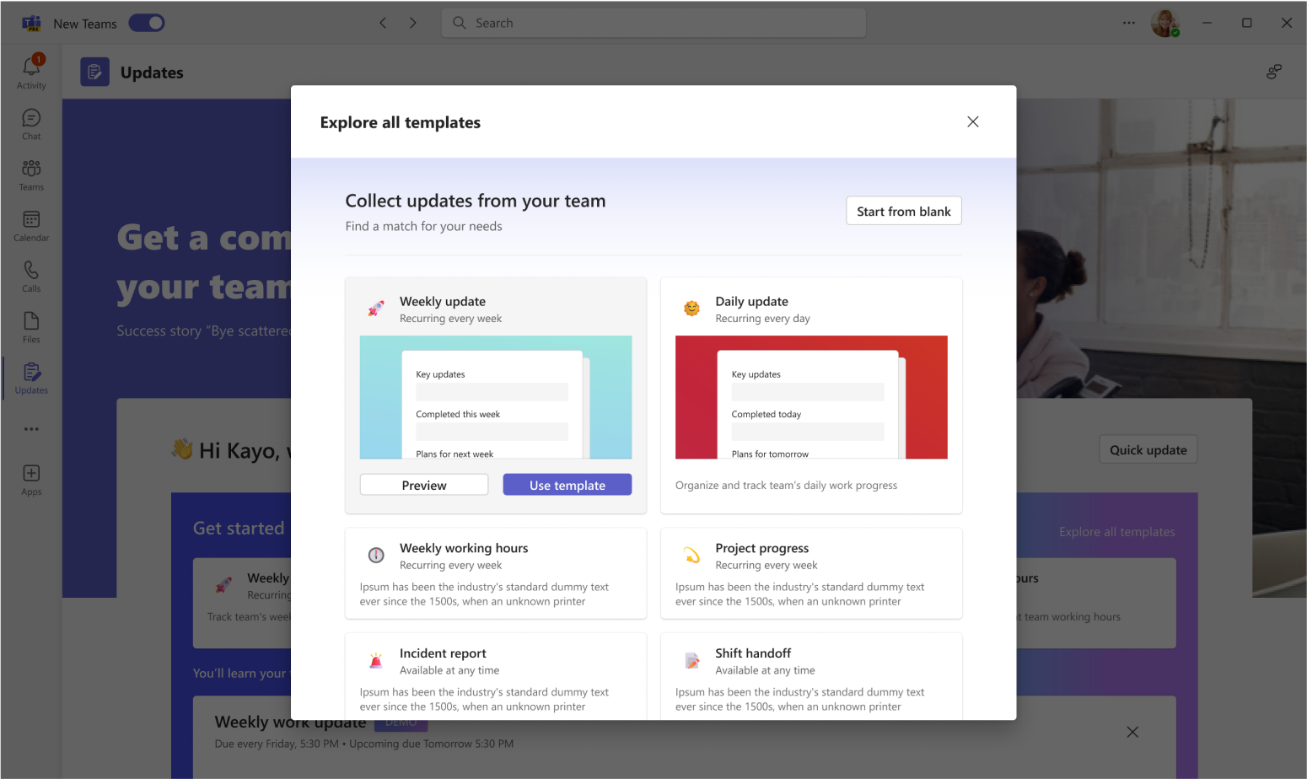
-
Ρυθμίστε το όνομα της αίτησης ενημέρωσης, προσαρμόστε ή/και προσθέστε ερωτήσεις στο πρότυπο σε φόρμα επεξεργασίας.
-
Αν θέλετε να ολοκληρώσετε και να προσθέσετε περιεχόμενο στην ενημέρωση, αντιστοιχίστε χρήστες ως υποβληθέντες . Αναθέστε τους χρήστες ως αναγνώστες, εάν μπορούν να βλέπουν και να παρακολουθούν την πρόοδο των ενημερώσεων και τις λεπτομέρειες των υποβολών. Αποφασίστε εάν οι υποβληθέντες πρέπει να επισυνάπτουν αρχεία και επιλέξτε Ορισμός προθεσμίας και περιοδικότητας σε συγκεκριμένες ώρες.
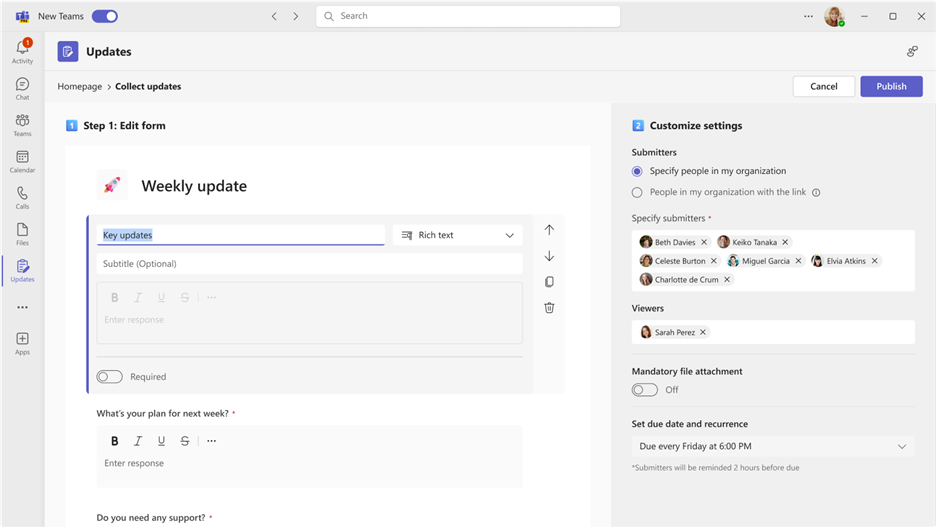
-
Επιλέξτε Δημοσίευση.
Για τους Υποβληθέντες, η αίτηση ενημέρωσης θα εμφανιστεί στην ενότητα Χρειάζεστε τις ενημερώσεις σας στην αρχική σελίδα. Εάν δημιουργήσετε μια αίτηση ενημέρωσης με προθεσμία παράδοσης, θα υπάρχουν πληροφορίες σχετικά με την κατάσταση της προθεσμίας και της ολοκλήρωσης που σχετίζονται με την αίτηση.
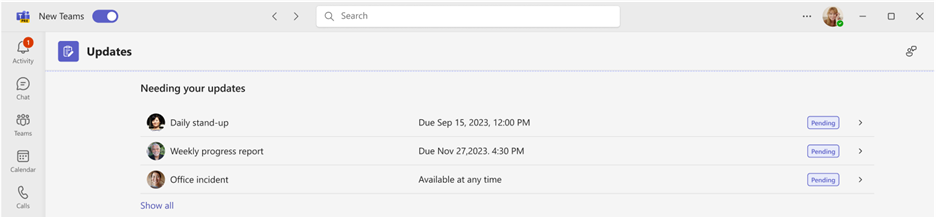
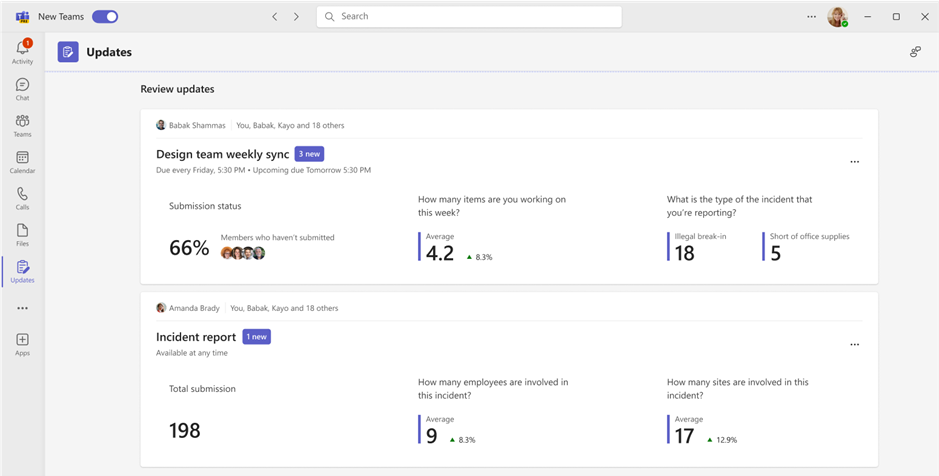
Διαχείριση αιτήσεων ενημέρωσης
Μπορείτε να επεξεργαστείτε αιτήσεις ενημέρωσης και μπορείτε να τις καταστήσετε διαθέσιμες από τους εκχωρητές , αν είναι απαραίτητες και δεν είναι διαθέσιμες σε καμία περίπτωση.
-
Επιλέξτε Τα αιτήματά μου στην αρχική σελίδα.
-
Στην περιοχή Ενέργειες, επιλέξτε Περισσότερες επιλογές (...).
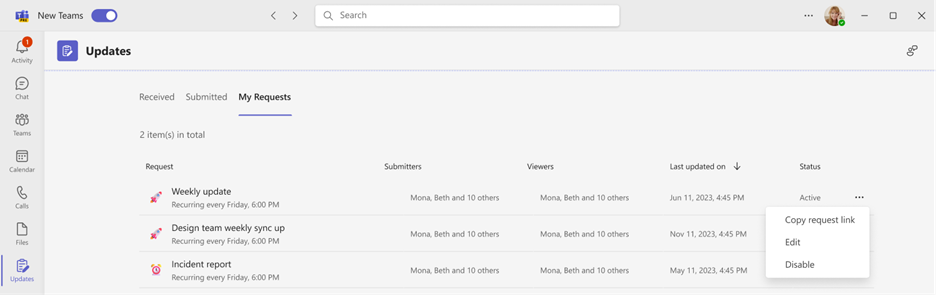
-
Απενεργοποίηση θα καταστήσει το αίτημα μη διαθέσιμο για χρήση, Ενεργοποίηση θα καταστήσει το αίτημα ενεργό και διαθέσιμο για χρήση, Επεξεργασία θα σας επιτρέψει να επεξεργαστείτε την αίτηση.
Υποβολή ενημέρωσης
Οι υποβληθέντες μπορούν να συμπληρώνουν και να προσθέτουν περιεχόμενο στις αιτήσεις ενημέρωσης που τους έχουν εκχωρηθεί.
-
Μεταβείτε στην αρχική σελίδα της εφαρμογής Ενημερώσεις και επιλέξτε οποιαδήποτε από τις αντιστοιχισμένες αιτήσεις στην περιοχή Χρειάζεστε τις ενημερώσεις σας.
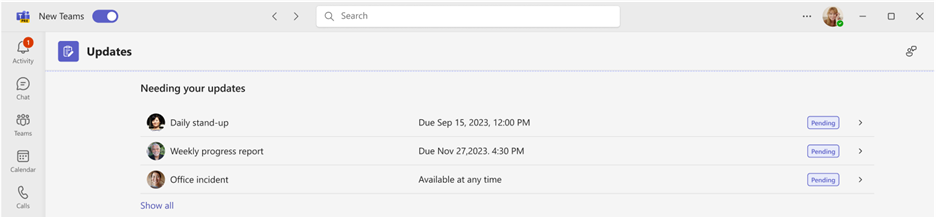
-
Αφού προσθέσετε όλες τις πληροφορίες και τα συνημμένα σας, επιλέξτε Υποβολή.
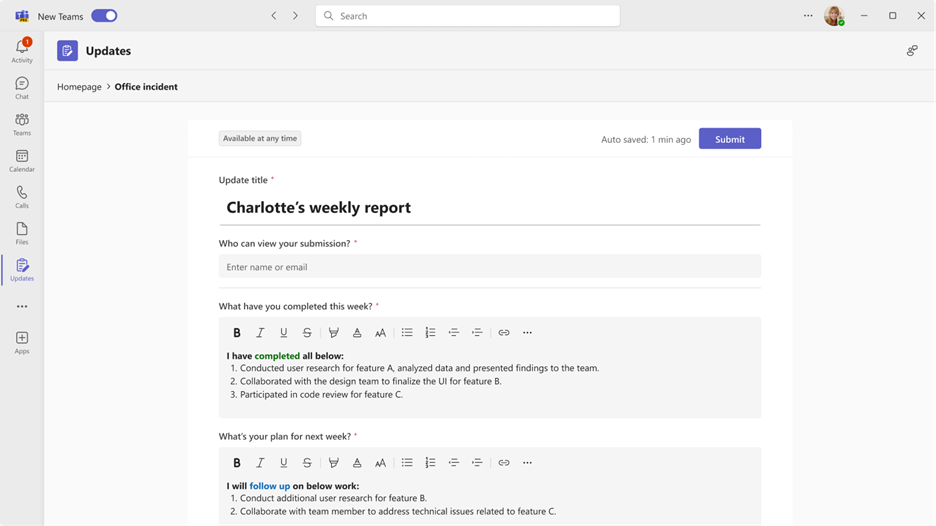
Μπορείτε επίσης να υποβάλετε μια γρήγορη ενημέρωση στα μέλη της ομάδας σας:
-
Επιλέξτε Γρήγορη ενημέρωση στην επάνω δεξιά γωνία της εφαρμογής.
-
Προσθέστε το περιεχόμενό σας και καθορίστε τα άτομα στα οποία θέλετε να υποβάλετε την ενημέρωση ως Αναγνώστες.
-
Επιλέξτε Υποβολή.
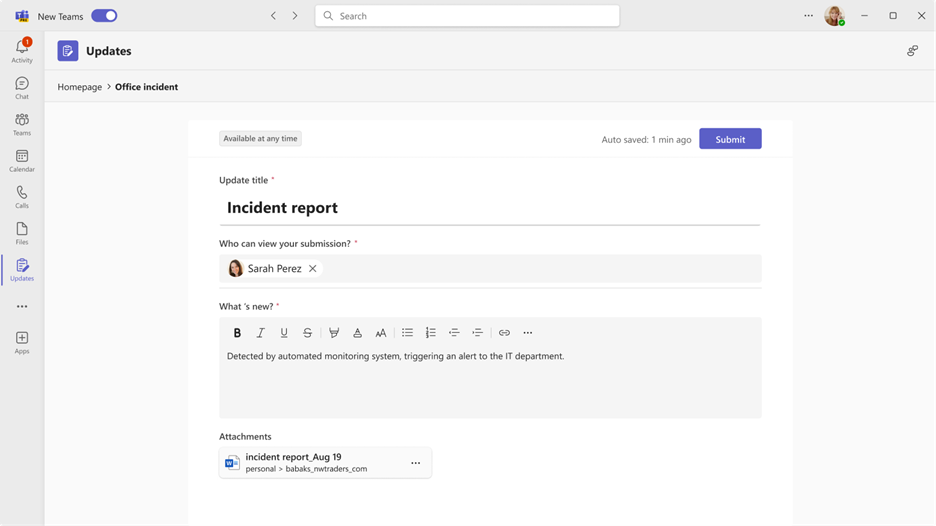
Προβολή ενημέρωσης
Οι αναγνώστες μπορούν να ενημερώνονται για την πρόοδο των ενημερώσεων και να προβάλλουν τις λεπτομέρειες των ενημερώσεων που υποβάλλονται.
-
Μεταβείτε στην αρχική σελίδα της εφαρμογής Ενημερώσεις και μεταβείτε στην Αναθεώρηση ενημερώσεων. Ελέγξτε συνοπτικά την κατάσταση υποβολής για κάθε αίτημα.
-
Επιλέξτε μια κάρτα για να δείτε όλες τις ενημερώσεις από αυτό το συγκεκριμένο αίτημα.
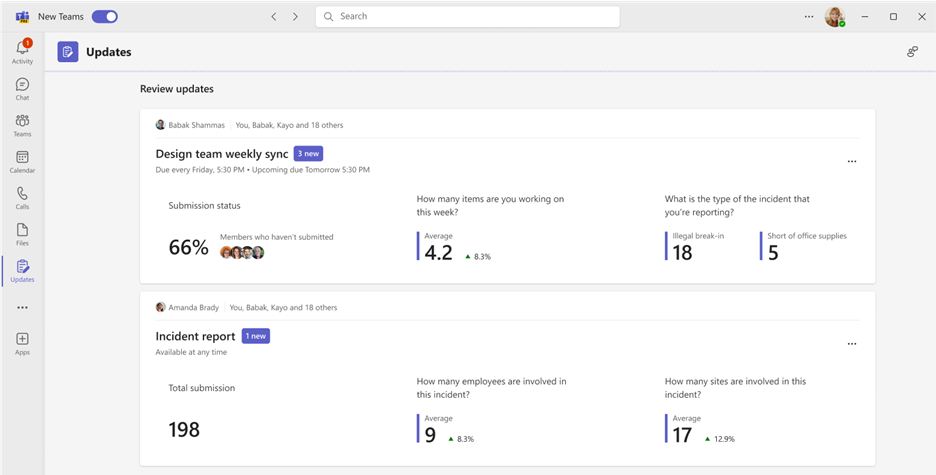
Σημείωση: Η επιλογή καρτών θα εμφανίζει όλες τις ενημερώσεις από το συγκεκριμένο αίτημα, κατά σειρά υποβολής, καθώς και σε σχέση με κάθε προθεσμία, εάν πρόκειται για περιοδική αίτηση. Η επιλογή ενός συγκεκριμένου αιτήματος εμφανίζει τις πλήρεις λεπτομέρειες της υποβολής.
-
Επιλέξτε Προσαρμογή για να καθορίσετε τον τύπο των δεδομένων ενημέρωσης που θα επισημανθούν.
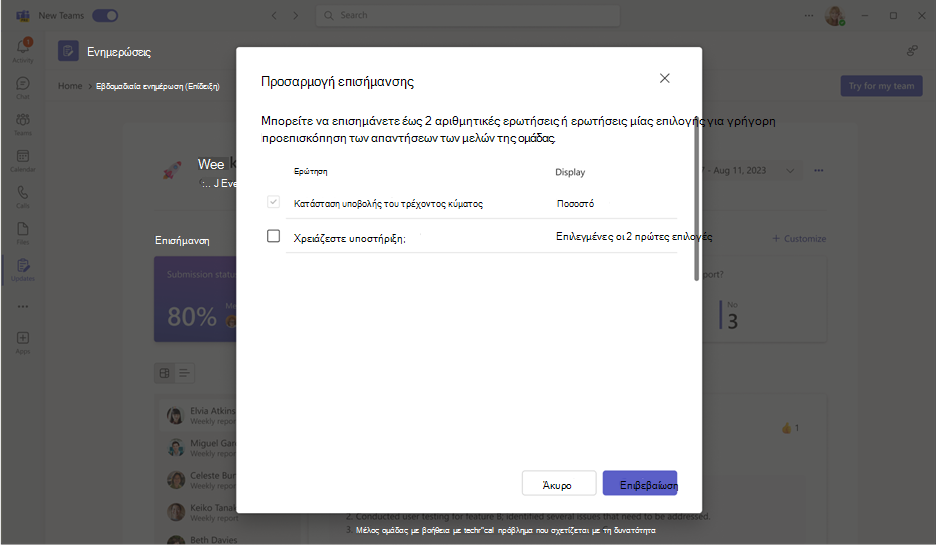
-
Επιλέξτε μια ενημέρωση για να δείτε τις λεπτομέρειες και τα συνημμένα της συγκεκριμένης υποβολής ή αλλάξτε τις λειτουργίες προβολής για να προβάλετε το περιεχόμενο υποβολής για μια συγκεκριμένη ερώτηση.
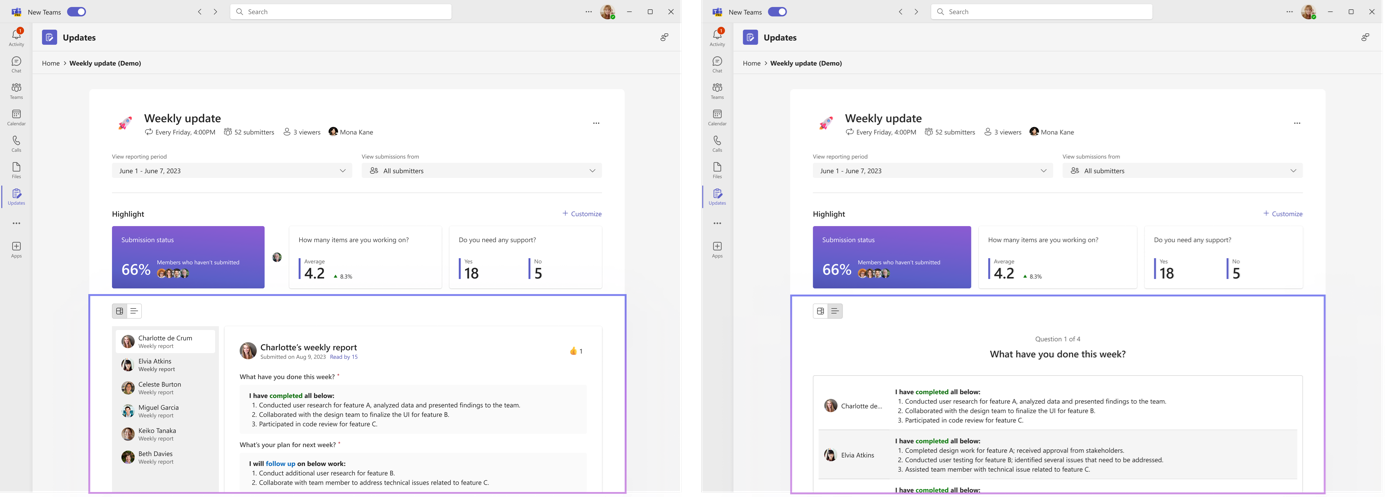
Δημιουργία, αποστολή και λήψη ενημερώσεων σε συνομιλία ή κανάλι
Από τον υπολογιστή σας, πληκτρολογήστε οποιαδήποτε συνομιλία ή συνομιλία καναλιού και ζητήστε μια ενημέρωση από την επέκταση μηνύματος της εφαρμογής Ενημέρωση. Μπορείτε να αντιστοιχίσετε τα μέλη της τρέχουσας συνομιλίας ή καναλιού ως "Υποβάλλοντες" και "Αναγνώστες".
-
Εισαγάγετε τη συνομιλία ή το κανάλι της ομάδας που θέλετε.
-
Επιλέξτε Περισσότερες επιλογές (+) δίπλα στο κουμπί αποστολής μηνύματος.
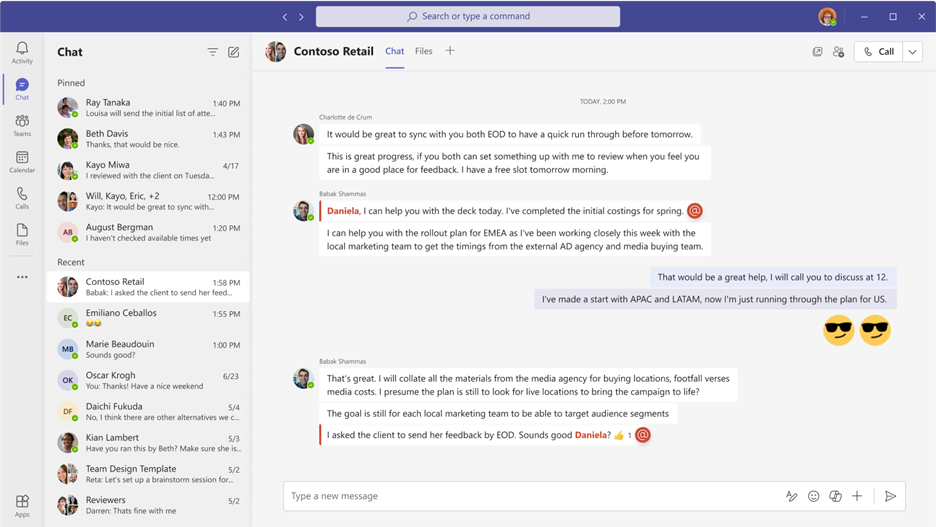
-
Επιλέξτε ένα από τα πρότυπα που συμπληρώνουν τις καθημερινές σας ενημερώσεις. Εάν επιλέξετε ένα πρότυπο, κάντε προεπισκόπηση των Περιεχομένων ή επιλέξτε Χρήση προτύπου.
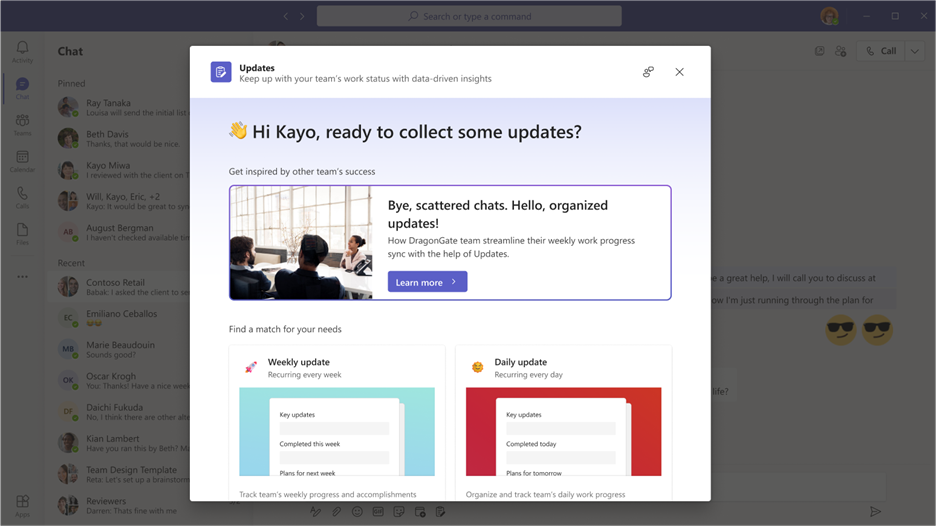
-
Ρυθμίστε το όνομα της αίτησης ενημέρωσης, προσαρμόστε ή/και προσθέστε ερωτήσεις στο πρότυπο σε φόρμα επεξεργασίας.
-
Από προεπιλογή, όλοι οι συμμετέχοντες στη συνομιλία ή το κανάλι της ομάδας αντιστοιχίζονται ως "Υποβληθέντες " και "Θεατές". Μπορείτε να επιλέξετε να αναπτύξετε τη λίστα και να κάνετε προσαρμογές. Αποφασίστε εάν οι υποβληθέντες είναι υποχρεωμένοι να επισυνάπτουν αρχεία και επιλέξτε Ορισμός προθεσμίας και περιοδικότητας σε συγκεκριμένες χρονικές στιγμές.
-
Επιλέξτε Δημοσίευση.
Η επέκταση μηνύματος της εφαρμογής Ενημέρωση επιτρέπει επίσης στους χρήστες να υποβάλλουν ενημερώσεις.
-
Εισαγάγετε την επιθυμητή συνομιλία ομάδας ή συνομιλία καναλιού.
-
Επιλέξτε Περισσότερες επιλογές (+) δίπλα στο κουμπί αποστολής μηνύματος.
-
Επιλέξτε Ενημερώσεις εφαρμογή.
-
Επιλέξτε ή εξετάστε οποιαδήποτε αντιστοιχισμένη αίτηση που δημιουργήθηκε από αυτήν τη συνομιλία ή το κανάλι της ομάδας.
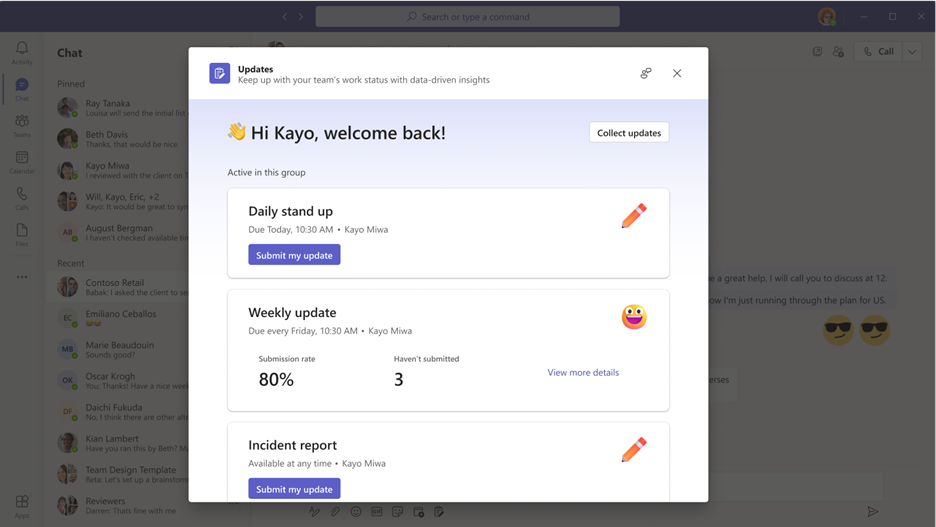
Σημείωση: Εάν υπάρχει ήδη μια κάρτα αίτησης ενημέρωσης στη συνομιλία ή το κανάλι και έχετε οριστεί ως Υποβάλλων, επιλέξτε την κάρτα για να υποβάλετε μια απάντηση. Εάν σας έχει εκχωρηθεί ένας ρόλος Προγράμματος προβολής, επιλέξτε την κάρτα για να προβάλετε τις υποβολές.
Η αίτηση ενημέρωσης που δημιουργείται ή υποβάλλεται ενημέρωση θα εμφανίζεται στη συνομιλία ή το κανάλι της ομάδας ως κάρτα που επιτρέπει στους Υποβληθέντες να υποβάλουν μια ενημέρωση από αυτό ή στους Αναγνώστες για να προβάλουν την υποβολή.
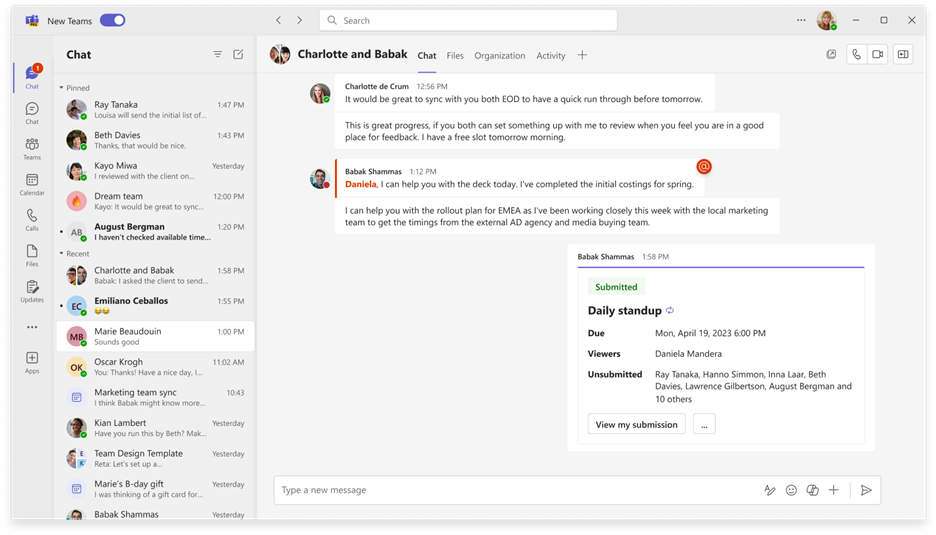
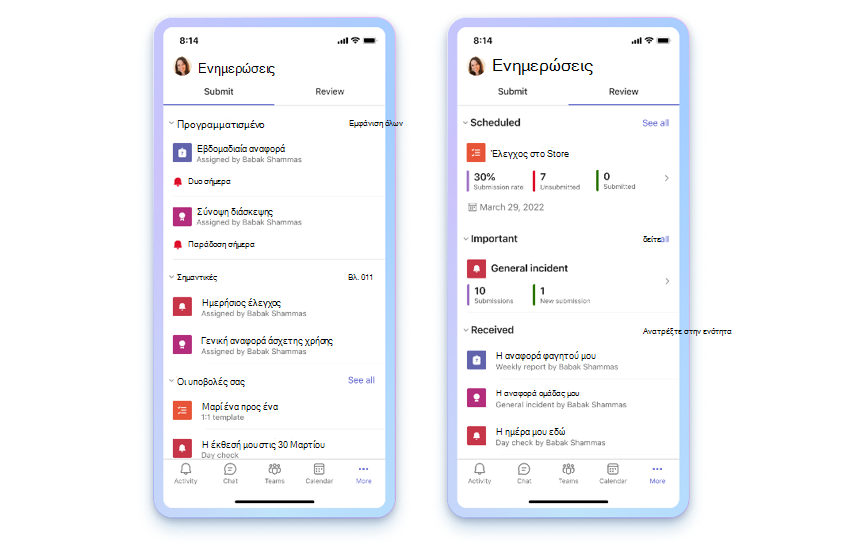
Άνοιγμα της εφαρμογής Ενημερώσεις
Θα βρείτε Ενημερώσεις στο Teams στο κάτω μέρος της οθόνης του κινητού σας. Επιλέξτε ... Περισσότερεςκαι θα πρέπει να εμφανίζεται στη λίστα εφαρμογών. Εάν δεν βρίσκεται στη λίστα, κάντε κλικ στην επιλογή + Προσθήκη εφαρμογής στο τέλος της λίστας εφαρμογών και αναζητήστε Ενημερώσεις.
Εμφάνιση των ενημερώσεων
Στο Ενημερώσεις, η καρτέλα Υποβολή εμφανίζει τις ενημερώσεις που πρέπει να υποβληθούν και η καρτέλα Αναθεώρηση εμφανίζει τις ενημερώσεις που μπορείτε να προβάλετε. Κάθε άτομο έχει προγραμματισμένες και γενικές ενημερώσεις για υποβολή ή προβολή.
Σε προγραμματισμένες ενημερώσεις έχει εκχωρηθεί προθεσμία. Οι γενικές ενημερώσεις δεν έχουν ακόμη συμπεριλάβει προθεσμία, αλλά είναι διαθέσιμες προς το παρόν για συμβάντα, όπως επιθεωρήσεις εγκαταστάσεων, αναφορές περιστατικών και πολλά άλλα.
Άτομα μπορούν να ζητούν, να υποβάλλουν και να προβάλλουν ενημερώσεις.
Εάν χρησιμοποιείτε για πρώτη φορά το Ενημερώσεις, μην ανησυχείτε, θα σας δείξουμε τη διαδικασία να παραμείνετε ενημερωμένοί με την ομάδα σας και θα σας δώσουμε μερικές συμβουλές σχετικά με τον τρόπο χρήσης της εφαρμογής.
Αίτημα για ενημέρωση
Οι αιτήσεις ενημέρωσης μπορούν να δημιουργηθούν μόνο από την εφαρμογή υπολογιστή. Για να ξεκινήσετε τη συλλογή ενημερώσεων από την ομάδα σας, κάντε κλικ στην παραπάνω καρτέλα Επιφάνεια εργασίας και ακολουθήστε τα βήματα που περιγράφονται εκεί.
Διαχείριση αιτήσεων ενημέρωσης
Η διαχείριση αιτήσεων ενημέρωσης μπορεί να γίνει μόνο στην εφαρμογή υπολογιστή. Για να ξεκινήσετε την επεξεργασία, κάντε κλικ στην καρτέλα Επιφάνεια εργασίας παραπάνω και ακολουθήστε τα βήματα.
Υποβολή ενημέρωσης
Οι υποβληθέντες μπορούν να συμπληρώνουν και να προσθέτουν περιεχόμενο σε αιτήσεις ενημέρωσης που τους έχουν εκχωρηθεί.
-
Επιλέξτε την καρτέλα Υποβολή στο επάνω μέρος της εφαρμογής.
-
Επιλέξτε μια αίτηση ενημέρωσης στην περιοχή Προγραμματισμένη ή Γενική.
-
Αφού προσθέσετε όλες τις πληροφορίες και τα συνημμένα σας, επιλέξτε Υποβολή.
Όλες οι ενημερώσεις που έχετε υποβάλει στις Υποβολές σας, οι οποίες βρίσκονται κάτω από τις ενότητες Προγραμματισμένες και Γενικές.
Στην καρτέλα Υποβολή, επιλέγοντας Προβολή όλων θα εμφανιστούν οι αντιστοιχισμένες ενημερώσεις που δεν χωρούν στις ενότητες Προγραμματισμένη και Γενική.
Προβολή ενημέρωσης
Οι αναγνώστες μπορούν να ενημερώνονται για την πρόοδο των ενημερώσεων και να προβάλλουν τις λεπτομέρειες των ενημερώσεων που υποβάλλονται.
-
Επιλέξτε την καρτέλα Αναθεώρηση στο επάνω μέρος της εφαρμογής.
-
Επιλέξτε μια κάρτα για να δείτε ενημερώσεις από αυτό το συγκεκριμένο πρότυπο.
Σημείωση: Η επιλογή καρτών θα εμφανίζει όλες τις ενημερώσεις από αυτό το συγκεκριμένο πρότυπο, κατά σειρά υποβολής, καθώς και σε σχέση με κάθε προθεσμία, αν πρόκειται για περιοδική ενημέρωση. Κάνοντας κλικ σε μια συγκεκριμένη ενημέρωση θα εμφανιστούν οι πλήρεις λεπτομέρειες της υποβολής.
-
Επιλέξτε μια ενημέρωση που βρίσκεται κάτω από το Στοιχείο λήψης για να δείτε τις λεπτομέρειες της συγκεκριμένης υποβολής.
Ενημερώσεις που παρατίθενται στην περιοχή Προγραμματισμένη θα εμφανίζει το ποσοστό υποβολής και τον συνολικό αριθμό υποβολής κάθε προτύπου που έχουν υποβληθεί και δεν έχουν υποβληθεί. Ενημερώσεις στην ενότητα Γενικά θα εμφανίζει τον αριθμό των Υποβολών και των Νέων υποβολών.
Στην καρτέλα Αναθεώρηση , επιλέγοντας Εμφάνιση όλων θα εμφανιστούν όλες οι προγραμματισμένες και γενικές ενημερώσεις.
Αποστολή και λήψη ενημερώσεων στη συνομιλία
Από την κινητή συσκευή σας, υποβάλετε και λάβετε ενημερώσεις από την επέκταση του μηνύματος.
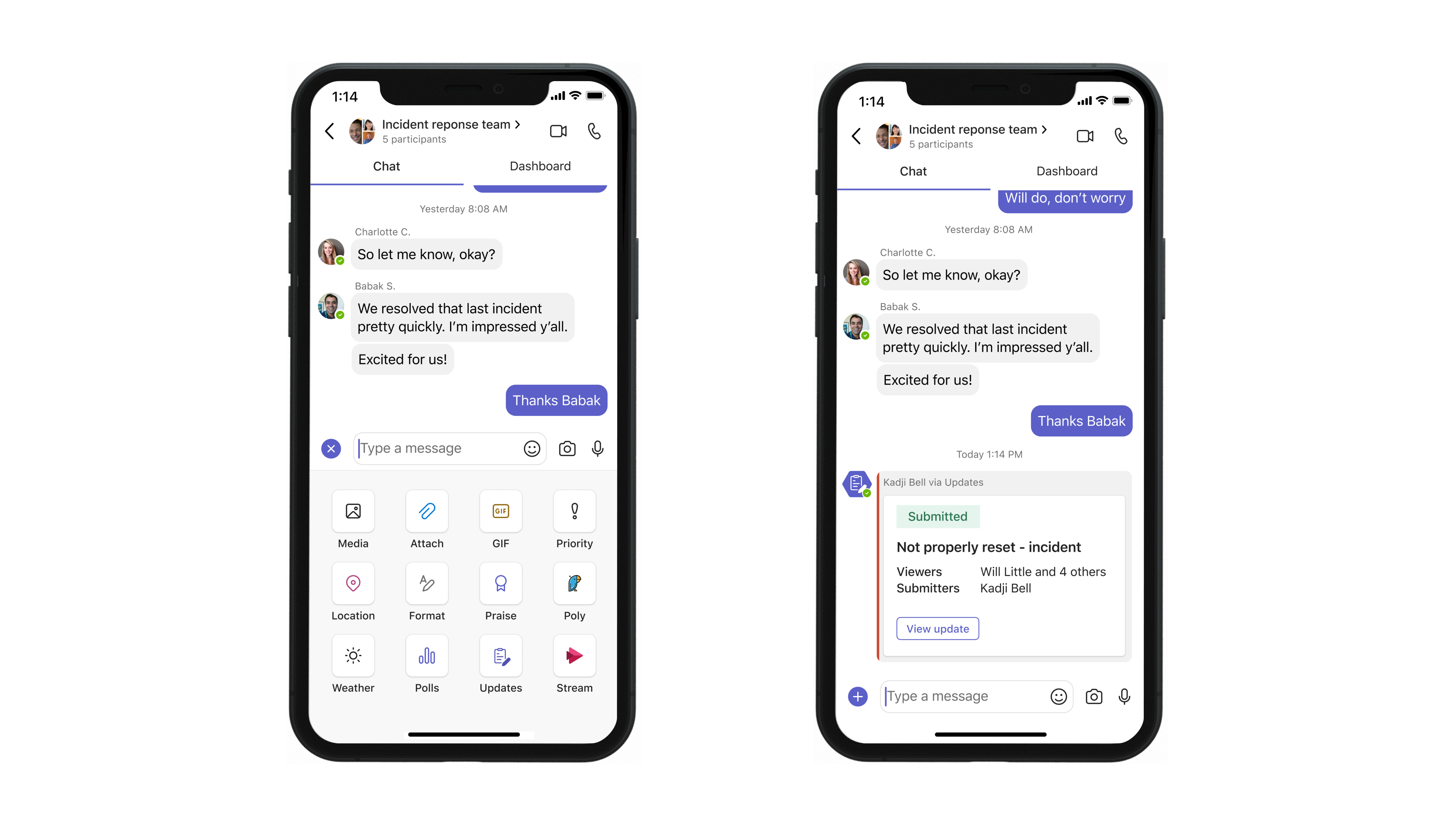
-
Εισαγάγετε τη συνομιλία ή το κανάλι της ομάδας που θέλετε.
-
Κάντε κλικ στο +στην κάτω αριστερή γωνία της γραμμής σύνθεσης.
-
Επιλέξτε Ενημερώσεις εφαρμογή.
-
Επιλέξτε το αίτημα ενημέρωσης που θέλετε. Προσθέστε τις πληροφορίες σας και προσθέστε θεατές , εάν είναι απαραίτητο.
-
Επιλέξτε Υποβολή.
Η ενημέρωση θα εμφανιστεί στην ομαδική συνομιλία ή το κανάλι ως κάρτα που επιτρέπει στους θεατές να προβάλουν την υποβολή. Αν υπάρχει ήδη μια κάρτα Ενημέρωσης στη Συνομιλία ή το Κανάλι και έχετε οριστεί ως Υποβάλλων, επιλέξτε την κάρτα για να υποβάλετε μια απάντηση απευθείας για τη συγκεκριμένη ενημέρωση. Εάν έχετε αντιστοιχιστεί ως Πρόγραμμα προβολής, επιλέξτε την κάρτα για να προβάλετε τις υποβολές.
Θέλετε περισσότερα;
Διαχείριση της εφαρμογής Ενημερώσεις για τον οργανισμό σας στο Microsoft Teams










